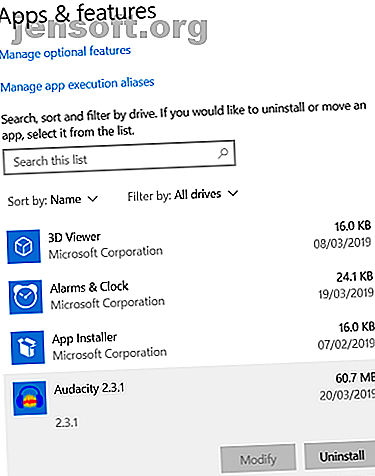
Comment désinstaller rapidement des programmes sur Windows 10
Publicité
Comment supprimer des programmes sous Windows 10? Dans un sens, la réponse est simple. dans un autre, c'est peut-être plus complexe que vous ne le pensez.
Vous pouvez bien sûr supprimer les programmes Windows 10 à l'aide des outils intégrés du système d'exploitation, mais ces outils ne sont parfois pas assez puissants. Outre les outils natifs, il existe des options de suppression de programme «automagic», des applications de suppression de logiciels malveillants, etc.
Confus? Voyons de plus près comment supprimer rapidement des programmes et des applications Windows.
Comment désinstaller des programmes sur Windows 10
Nous allons commencer par un bref aperçu des méthodes intégrées pour désinstaller des programmes sous Windows.
Curieusement, il existe deux manières différentes d’atteindre le même objectif. Vous pouvez utiliser l'application Paramètres ou le Panneau de configuration .
Comment désinstaller des programmes sous Windows 10 à l'aide de l'application Settings
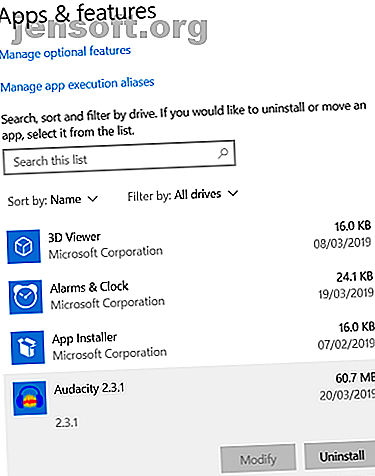
L'approche de l'application Paramètres est la plus récente des deux méthodes.
Microsoft avait déclaré en 2015 que la société avait l'intention d'éliminer complètement le Panneau de configuration, mais compte tenu de son intégration étroite et ancienne au système d'exploitation, il s'avère difficile de tout dévoiler.
Néanmoins, si vous voulez être sur un terrain sûr, c'est la méthode la plus sensée pour vous familiariser.
Pour commencer, ouvrez l'application Paramètres, sélectionnez Applications> Applications et fonctionnalités, puis faites défiler la liste jusqu'à la section Applications et fonctionnalités .
Vous verrez une liste de toutes vos applications, y compris leur taille et la date à laquelle vous les avez installées. Vous pouvez utiliser les filtres et le haut de la liste pour trier les éléments de la manière la plus utile.
Pour supprimer une application, mettez en surbrillance le logiciel en question et cliquez sur Désinstaller .
Remarque: si vous ne savez pas par où commencer, consultez la liste des applications Windows 10 à installer tout de suite. 12 programmes et applications Windows inutiles à désinstaller 12 programmes et applications Windows non nécessaires à désinstaller. Désirez-vous désinstaller les applications Windows 10 à désinstaller ? Voici plusieurs applications et programmes Windows 10 inutiles que vous devez supprimer. Lire la suite .
Comment désinstaller des programmes sous Windows 10 à l'aide du panneau de configuration
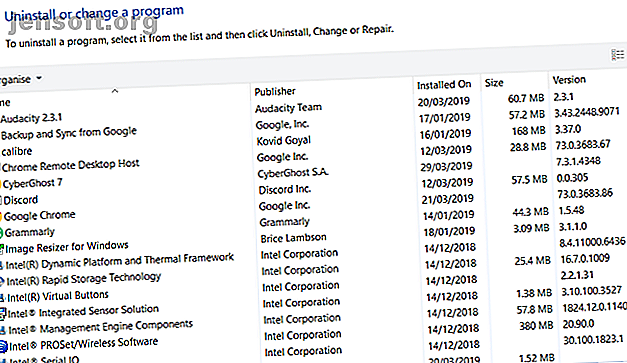
Si vous êtes un traditionaliste, vous préférerez peut-être utiliser le Panneau de configuration pour supprimer des programmes sous Windows 10.
Il est également judicieux d’utiliser le Panneau de configuration si vous souhaitez avoir un aperçu plus précis de l’application que vous supprimez. Outre les informations répertoriées dans l'application Paramètres, vous pouvez également voir facilement le numéro de version et l'éditeur de l'application.
Le Panneau de configuration n'est plus accessible en cliquant avec le bouton droit de la souris sur le menu Démarrer. Vous devez donc le rechercher dans Cortana pour le trouver. Une fois le Panneau de configuration ouvert, accédez à Programmes et fonctionnalités pour afficher la liste de tous les programmes de votre ordinateur.
Mettez une application en surbrillance et cliquez sur Désinstaller en haut de la fenêtre pour la supprimer de votre système.
Outils tiers pour supprimer des programmes sous Windows 10
Plusieurs outils tiers peuvent supprimer des applications sur Windows 10. Voici certains des meilleurs:
1. Revo Uninstaller
Curieusement, l'outil de désinstallation natif de Windows 10 n'est pas vraiment bon. Il a la mauvaise habitude de laisser derrière lui des entrées de registre, des fichiers système et d’autres fichiers inutiles. La seule façon de s'en débarrasser est de parcourir manuellement tous les anciens annuaires.
Pour un moyen plus puissant de supprimer des applications sur Windows 10, consultez Revo Uninstaller. Il y a une version gratuite et une version professionnelle. La version gratuite ne vous permet pas de désinstaller des applications entières, mais vous permet également d’analyser et de supprimer les fichiers et dossiers restants des programmes précédemment supprimés.
La version pro ajoute le support pour la suppression complète de l'application mais vous coûtera 25 $. Un essai gratuit de 30 jours est disponible au cas où vous souhaiteriez essayer avant d'acheter.
2. CCleaner
La réputation de CCleaner a été quelque peu chahutée ces derniers temps: il est facile de démontrer que l'application est désormais un logiciel publicitaire.
Cependant, les outils sous-jacents sont toujours aussi bons. Si vous avez besoin d'une application capable de supprimer un programme sous Windows 10 en un rien de temps, CCleaner pourrait être la solution.
Pour utiliser CCleaner pour supprimer une application Windows, lancez le logiciel et sélectionnez Outils> Désinstaller . Vous verrez une liste de toutes les applications sur votre système. Choisissez l'application que vous souhaitez supprimer et appuyez sur Désinstaller pour commencer le processus.
3. IObit
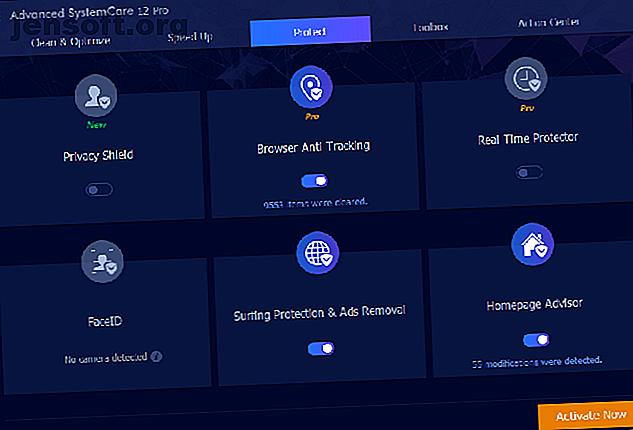
Le dernier programme de désinstallation tiers que nous recommandons est IObit. La société propose plusieurs applications d'optimisation, mais Advanced SystemCare 12 nous intéresse plus particulièrement.
Tout comme la version gratuite de Revo Uninstaller, il peut supprimer les anciennes traces d'applications de votre système. Cela inclut les entrées de registre invalides, les dossiers orphelins, les logiciels malveillants et autres fichiers indésirables.
La version pro de l'application, qui coûte 20 USD, offre un nettoyage en profondeur du registre et la possibilité d'accélérer votre connexion Web.
Supprimer les programmes malveillants sur Windows 10
Certains programmes, en particulier les programmes malveillants, peuvent résister aux méthodes habituelles de suppression des applications. Dans ces cas, vous devez vous tourner vers un outil anti-malware dédié.
Il existe de nombreuses suites antivirus, mais nous aimons particulièrement Kaspersky Security .
Kaspersky Security propose deux plans: Kaspersky Free et Kaspersky Payé. Les lecteurs de MakeUseOf peuvent bénéficier d’une réduction exclusive s’ils s’inscrivent à l’un des programmes payants.
Applications Windows 10 non installables
Enfin, une note sur les applications Windows 10 qui ne peuvent pas être désinstallées. Cela inclut des programmes tels que Alarm and Clock, Calculator, Groove Music et People.
Certaines applications tierces vous permettent de désinstaller ces applications, mais il est en fait possible d'y parvenir à partir de Windows sans aucune aide externe. vous devez utiliser l’invite de commande PowerShell par rapport à Windows PowerShell: quelle est la différence? Invite de commandes et Windows PowerShell: quelle est la différence? Les utilisateurs de Windows peuvent se débrouiller sans utiliser l'invite de commande ou PowerShell. Mais avec Windows 10 et les nouvelles fonctionnalités à venir, il est peut-être temps d'apprendre. Lire la suite .
Pour lancer PowerShell, cliquez avec le bouton droit de la souris sur le menu Démarrer et sélectionnez Windows PowerShell (Admin) .
Lorsque vous êtes prêt à désinstaller des programmes, tapez Get-AppxPackage * [nom de l'application] * | Remove-AppxPackage et appuyez sur Entrée .
Remarque: il est fort possible que les applications réapparaissent à la prochaine mise à jour de Windows.
Prenez le contrôle de la désinstallation de programmes sous Windows 10
Les différentes méthodes de désinstallation de programmes sous Windows 10 répertoriées dans cet article devraient vous couvrir dans presque toutes les éventualités. Si nous avons manqué des méthodes, assurez-vous de nous le faire savoir dans les commentaires ci-dessous.
Et si vous souhaitez en savoir plus sur les astuces Windows 10, consultez nos articles sur la résolution des temps de démarrage très lents dans Windows 6 Méthodes pour corriger les temps de démarrage lents dans Windows 10 6 méthodes pour corriger les temps de démarrage lents dans Windows 10 Si votre temps de démarrage de Windows 10 est lent, vous n'êtes pas seul. Nous avons rassemblé les solutions les plus courantes pour vous aider à résoudre les problèmes de démarrage lent sous Windows 10. Pour en savoir plus, consultez nos conseils pour accélérer Windows 10. Accélérez Windows 10 avec 10 astuces et hack Accélérez Windows avec 10 astuces et hack votre ordinateur sans passer beaucoup de temps? Voici 10 ajustements à effectuer pour accélérer Windows en 10 minutes ou moins. Lire la suite .
En savoir plus sur: Uninstaller, Windows 10.

